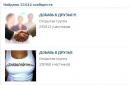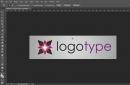Сегодня чуть ли не каждая торговая точка стремится выдать свою заветную пластиковую карту со скидкой, выгодным предложением, бонусами и другими преимуществами. И всё бы хорошо, но вот только со временем кошелёк перестаёт закрываться от обилия разномастных пластиковых карт. Многие из них просто лежат в кошельке часто без дела (особенно если это какой-нибудь магазин, в который вы ходите только от случая к случаю), занимая лишнее ценное место. Часто даже места для наличных денег не остаётся 🙂
Долгое время решения этой проблемы фактически не существовало, однако с приходом в наш быт смартфонов жизнь пусть и чуточку, но стала проще. Большую часть карточек можно загрузить в телефон. Нужно лишь скачать приложение, которое умеет адаптировать данные на дисконтных картах под свои нужды
Начнём издалека. Скидочные пластиковые карты бывают нескольких видов. Они отличаются по функциональному применению и стоимости. Наиболее дорогие по изготовлению варианты карт — применение магнитной полосы на оборотной стороне и эмбоссирование (выпуклые символы — номер карты, имя владельца и так далее). Аналоги этих карт перенести в телефон, увы, не получится. Но можно попробовать выкрутиться на кассе, сообщив номер карточки (если он есть, конечно).

Изображение кликабельно. Варианты штрих-кода на пластиковой карте.
Интерес для нас представляют именно карты, у которых на оборотной стороне есть штрих-код. Именно его сканирует продавец на кассе, определяя размер скидки, начисляя бонусные баллы и так далее. Это наиболее популярный и универсальный способ идентификации. Его несложно нанести на поверхность и считать сканером. Подавляющее количество использует этот принцип в качестве основного.
Штрих-код обычно наносится на обратной стороне карты. Может содержать символы, системную информацию. На него, в принципе, можно нанести любые данные текстового характера.
Огромное преимущество ещё и в том, что большинство интернет-магазинов принимают номера своих дисконтных карт к оплате и автоматически пересчитывают по ним скидку!
Обмен дисконтными картами через приложения «Кошелёк», StoCard и BeepnGo

Так выглядит лого приложения BeepnGo.
В магазине контента Google Play и App Store пользуются популярностью у пользователей специальные приложения, которые позволяют сканировать штрих-код с камеры мобильного телефона и заносить их в базу.
StoCard - это бесплатное приложение, позволяющее хранить пластиковые дисконтные карты в цифровом виде, в памяти вашего телефона.
Статус приложения: Бесплатное
Размер: 18940 KB
Система: Android | iOS
Есть ещё и другие приложения для хранения скидочных карт в телефоне. Среди них «Кошелёк «, PinBonus, Cards Mobile, Cardved, ZR.Life и даже «Киви Бонус». В последнее время вы можете добавлять скидочные карты даже в новомодные приложения Samsung Pay и Android Pay. Для кого-то это может показаться удобней. Но решать вам. Выбирайте по функциональности то, что вам больше подходит 🙂
Таким образом можно занести в базу гаджета все имеющиеся у вас скидочные и подарочные карты со штрих-кодом. А также загружать любые другие, пополняя свою базу. Только представьте, насколько полегчает ваш кошелёк! Забудьте про кипу пластика в нём. Все скидки и баллы можно получить прямо в телефоне. Достаточно предоставить продавцу возможность считать код с экрана при покупке.

Так выглядит иконка приложения Stocard для хранения дисконтных карт в телефоне (штрихкодов).
Среди множества схожих по функциональности программ особой популярностью пользуются две: BeepnGo и StoCard. Последнее было признано лучшим в Google Play в 2013 году. Их легко найти в официальном магазине мобильных приложений и установить в телефон. Продавцы иногда с изумлением смотрят на вас при виде штрих-кода на экране, но людям нравится эта идея. В некоторых случаях старые лазерные сканеры не могут прочесть код, но их сейчас становится всё меньше. Новые технологии быстро приходят в жизнь людей, меняя её.
Как пользоваться приложением?

Так выглядит приложение «Кошелёк» в Andoid и iOS.
Добавить карту просто: достаточно нажать на «плюсик», отсканировать камерой штрих-код или вбить его вручную, при желании сфотографировать лицевую и оборотную стороны пластиковой карты. После чего можно смело идти в магазин и предъявлять на кассе штрих-код для применения скидки. Есть и специальные приложения. Например, «Кошелёк «, в котором можно даже выпустить скидочную карту, не имея пластиковой на руках 🙂
Вы также можете попробовать использовать представленные ниже штрих-коды для оплаты товаров и услуг в интернет-магазинах обозначенных компаний. В идеале желательно установить сразу все программы, т. к. не появилось ещё по-настоящему универсального приложения, способного решать возникающие трудности.
На данный момент приходится пользоваться тремя приложениями — «Кошельком «(для магазина «Улыбка Радуги»), «Лента » (не принимают чужие карты, только их собственное приложение) и Stocard (для всего остального). Google Pay хорошо подходит для «Перекрёстка» (т. к. у них особый формат штрих-кода).
В приложениях платят деньги за чеки в супермаркетах
Сервис QROOTO :

Раз уж зашла тема про приложения, которые экономят время, место в кошельке и деньги, то для полноты картины стоит познакомить вас также с приложением, которое возвращает деньги! 🙂 Это приложение Qrooto (iOS , Android). Принцип его действия прост: сканируете QR-код на чеке из любого продуктового магазина и получаете за это деньги (кэшбэк) в зависимости от категории покупки. Очень удобно, что список товаров универсален и в него входят действительно повседневные товары (например, «любой хлеб», «любая минеральная вода» и так далее ).
Вывод денег от 10 рублей . Можно их вывести, например, на банковскую карту, телефон или электронный кошелёк. Теперь чеки приносят деньги! Кто бы мог вообще подумать о таком раньше. Протестировали схему, и, знаете, пропала привычка выбрасывать чеки сразу после покупки. 🙂
Небольшой подарок от нас: введите наш промокод 902534 (данный код необходимо ввести при регистрации в приложении после его установки на ваш телефон или планшет ). Этот промокод даёт приветственные 9,9 рублей в подарок после загрузки вашего первого чека. Скачайте приложение на iOS или Android
 «ЧекБэк»
(Android / iOS) от «Вконтакте
» — здесь можно получать очень недурной кэшбэк за покупки наиболее популярных товаров в магазинах.
«ЧекБэк»
(Android / iOS) от «Вконтакте
» — здесь можно получать очень недурной кэшбэк за покупки наиболее популярных товаров в магазинах.
Позиций очень много, не говоря уже про обычные позиции товаров из других магазинов. Деньги начисляются сразу после проверки на ваш счёт в Vk Pay
(можно либо потратить там, либо вывести на телефон или карту, перечисляются моментально и без комиссии
). Выводить можно любую
сумму. Этот сервис подойдёт для тех, у кого есть своя страничка «Вконтакте».
ВАЖНО : один и тот же чек можно прогнать через все эти сервисы , везде заплатят. Таким образом, ваша общая выгода с 1 чека с QR-кодом становится ещё больше! Подходят любые чеки : как за покупки в обычных в магазинах, так и в Интернете. Выжмите максимум с ваших покупок! 🙂
Список дисконтных (скидочных) карт 2020 года, штрих-коды:
 При добавлении карты в приложение «Кошелёк», BeepnGo или StoCard вбейте представленные номера вручную
. У некоторых магазинов представлено сразу несколько штрих-кодов на всякий случай. Иногда проходит и просто номер карты. Также дисконтную (скидочную) карту можно сфотографировать с лицевой и обратной стороны и также загрузить в телефон. Эти приложения реально работают в магазинах и позволяют разгрузить итак забитый кошелёк 🙂
При добавлении карты в приложение «Кошелёк», BeepnGo или StoCard вбейте представленные номера вручную
. У некоторых магазинов представлено сразу несколько штрих-кодов на всякий случай. Иногда проходит и просто номер карты. Также дисконтную (скидочную) карту можно сфотографировать с лицевой и обратной стороны и также загрузить в телефон. Эти приложения реально работают в магазинах и позволяют разгрузить итак забитый кошелёк 🙂
Мы постоянно пополняем этот список номерами штрих-кодов скидочных карт крупнейших магазинов России, чтобы он всегда был актуален для вас.
Давайте соберём большую коллекцию таких карточек !
Предлагаем в комментариях оставлять номера и ваших дисконтных карт. По возможности, напишите ваш город , а также размер скидки . Только не указывайте, пожалуйста, бонусные карты, а только те карточки, по которым есть реальная скидка.
Нам было бы также интересно получать и обратную связь от вас : какие карточки проходят на кассе по штрих-кодам из телефона, а какие нет. 🙂
Отдельные выгодные акции:
- Купоны на скидку в такси:
«Такси Максим» (Google Play / iOS) — промокод AB32BB3A (100 премиальных рублей в подарок для новых пользователей ); - Скидка 10% в «Красное и Белое»: rp-zki1yq вводим в мобильном приложении в разделе «Временная скидка» (действует на всё, кроме жёлтых ценников ).
- Скидка 20% + 1000 баллов в подарок (можно ими оплачивать некоторые позиции в ресторанах и кафе) от сервиса доставки еды . Только для новых аккаунтов (если есть аккаунт, то можно зарегистрироваться на другой номер). Доставка всегда бесплатная. А скидка 20% действует на меню ресторана или кафе. При заказе на сайте или в приложении используйте промокод REFSJUE9FXG (действует только при онлайн оплате и на сумму заказа от 1000 рублей ).
- Бесплатная почтовая бумажная открытка в любую точку мира на сайте My Postcard (используйте код VITALIIUMUG при регистрации на сайте — поле Friends Code). Полностью бесплатна печать открытки и её последующая отправка.
- Tom Tailor — и получаем 2500 баллов на свой бонусный счёт (баллы дают базовую скидку 50% ), баллы суммируются с другими скидками: например, с акцией 500 товаров по 70% скидке , 75% на трикотаж и 50% в Outlet . Ещё дополнительные 10% от цены можно скинуть при оплате онлайн . Пробуйте, получается очень выгодно, общая скидка вплоть до 80%. Не забудьте также и про промокод GIFT500 — даст дополнительные 500 бонусов.
- Книжный магазин (каждый код на 1 покупку, действует в течение 1-2 дней с момента активации):
промокод BONUS15NY — 300 бонусных рублей на счёт и одна книга в подарок.
промокод FIXPRICE_FRIDAY — скидка 50% на покупки 5 книг в подарок. - H&M — дисконтных карт нет, но можно сдать старые вещи (одежда, постельное бельё) в любой магазин и бесплатно получить купон с 15% скидкой на 1 любой товар в чеке в любом магазине на территории РФ (1 купон = 1 пакет одежды, достаточно 3 вещей в пакете).
- Магазин « «: промокод ALFA25 — скидка 25% при оплате . По бесплатной предоставляется кэшбэк 10% от суммы покупки, а — 3 месяца беспроцентной рассрочки.
- Промокоды на онлайн-кинотеатры (бесплатная подписка):
K25Q5N — 14 дней подписки на сервисе Megogo
SOGAZFAMILY или MOREKINO — 30 дней подписки на сервисе More TV
MILA — 14 дней подписки в онлайн-кинотеатре Start
ZIMA20 — 14 дней подписки в сервисе НТВ+
bonus2020 — 14 дней не сервисе TV-Zavr
20182805 — 10 дней премиум подписки Okko
enjoyivi2020 — 30 дней подписки на сервис IVI - (скидки за заказы с доставкой на дом из супермаркета онлайн
):
FDM832 — это 20% скидка на первый заказ при покупке от 1500₽
PRK832 — это 10% скидка при покупке на сумму от 5000₽ на любой следующий заказ
Эти дисконтные карты были проверены:
- Сеть спортивных магазинов — номер карты 17113492 действует на всё (скидка 20%), даже в дисконтах.
Ещё один номер штрих-кода 18407991 (10%) и 210062 (5%). Дополнительно по промокоду U20-3W6M-2WLN-562H-4SHSF и получите скидку 20% даже на акционные товары при покупках . К слову, сейчас в «Адидасе» проходит традиционная распродажа со скидками до 50% . Отличный способ прикупить себе что-нибудь полезное. Кстати, при оплате на сайте доставка курьером на дом будет бесплатная ! Ну или в магазине заказ оплатить, доставка в магазин бесплатна даже без предоплаты.
Скидка 35% по промокоду SpecialOffer35 на все товары из раздела . - Магазины спортивной одежды Reebok — скидка 20% по карте 22275749; и скидка по промокоду X5SS-GXVZ-F3NZ-RGP1
- Аптека Ру: скидка 3% по промокоду ПЧЕЛА
- Ювелирные салоны «» — скидка 3% — номер 00902695
- Книжный магазин «» (скидка только в обычном магазине!), накопительная скидка от 2 до 10% — 9640012524517
Скидка 10% или 200 бонусных баллов при оплате и вводе промокода Tele2Book
5NASTART — скидка 5% для всех пользователей при оплате
Для новых пользователей (нужно ) при оплате в их интернет-магазине:
10NASTART — скидка 10% на первый заказ при покупке от 2 000 рублей + бонусные баллы
7NASTART — скидка 7% на первый заказ при покупке от 1 000 рублей + бонусные баллы
25NASTART — скидка 25% на первый заказ от 5 000 рублей + бонусные баллы
- «» — 5% — 2440032527577 и 24400029058954, 2440077466123
- «» — 10%, штрих-код 2701840097 и 290000
- «» (бриллиантовая — 25%) — 0613746061
По промокоду f25108N054HS получите скидку 25% на любой заказ в . - Магазины Adidas дополнительная скидка 20% действует по промокоду AU20-SDFN-FG4S-L436-QDRL3 при оформлении заказа .
- Магазин одежды («Вестленд») — Скидка 7%, её код 0715164620154
- Сеть магазинов « « — 5% — № 20 0000005371
- Магазин одежды — 55859691
- Магазин одежды «Henderson » 010351755 скидка зависит от товаров (5%-15%).
- Магазин одежды « » 55190220 накопительная скидка (до 10%) — 7% уже есть.
- Магазин 10% — 7000002225169 и 7000003782944
- — 25% — 352294
- Магазин косметики « «, максимальная скидка по карте 2211003253036, 2211007297333 - 25%
- Сеть ювелирных магазинов «Адамас GOLD » — « » — номер карты 2891002423458 — скидка 10%
- Спортивный магазин 3330000638345
- (Yves Rocher) 914421110 и 892261074 (размер скидки не известен)
Промокод RYG2000-9Q3XE6 — скидка 500 рублей + подарок на ваш выбор (бесплатная доставка или пробники) при заказе от 2000 рублей магазина. - LTB - скидка 5% - 2000095580362
- Магазин «Максидом «, скидка по карте 7 % + % по акции, номер карты DK2340957
- Glamby.ru (магазин детской одежды) — номер карты 8309, номер штрих-кода — 00083096 — накопительная скидка до 10%
- «Московский Ювелирный Завод » (МЮЗ) — Золотая карта, скидка 25%, номер 91091945.
- Туристическое снаряжение «Кант » 2300602433359 накопительная(3%-5%-7%-10%-15%). Сейчас 5% . Почти 7%.
- Магазины LEGO — карта VIP — 5550003848970, скидка зависит от ценника и товаров, всё время разная.
- Гипермаркет «МЕТРО » (золотая), даёт скидку 11%, штрих-код 6430101300507926053398 (карта оформлена на женщину), 6430101300507926042337 (карта зарегистрирована на мужчину).
- Магазины косметики «Дикая Орхидея » скидка 2% 41218316 и 41103469
- «Горилка » (алкомаркет в Самарской области ) — номер карты 7570001348065, скидка на ряд товаров.
- Choupette (бутик для малышей Екатеринбурга ) — номер карты 114311, номер штрих-кода — 3388211143110, скидка на ряд товаров по особым ценникам.
- Магазин одежды Savage — скидка 5%, номер 000613654
- Sela — дисконт 5% — 10000031674
- Обувь Zenden — скидка 5% — 000028244738
- Нижнее бельё Milavitsa — скидка 5% — номер 000000559119
- «Мосхозторг» — сейчас скидка 3% (накопительная до 10%) — штрих-код 4819644236
- Книжный магазин «Дом книги » (Санкт-Петербург, в доме Зингера) (скидка вроде 2 или 3%), её номер 5500000531467
- Гипермаркет «Сигма », магазины «Лотос », (только Петрозаводск): 3% + скидки за товары по каталогу, номер карты 20333791
- Сеть магазинов оптики «Счастливый взгляд » (максимальная скидка), штрих-код 0000203284061
- Магазин «Тото » (вроде 3%), скидка 446455
- Карта Baon (скидка 5%), накопительная система до 15%, штрих-код 10204085
- Магазин Golfstream , скидка 5%, штрих-код 2905700112368
- Хобби-гипермаркет «Леонардо » 10059067 - 7%
- DressCode (деловая одежда) - 2500000499432 - 3%
- «Искусница » (для рукоделия) - 2061100450933 - 10%
- Милавица (Курск, Белгород), скидка 7%, 1110001759087
- Магазин «Эконика » — «карта мамы», номер 3200200024197 и скидка 25%
- Магазин обуви Respect , дисконтная карта 1616083, скидка 5%
- Гипермаркет «Окей » - 2440097790671 - скидка на определённые товары
- Магазин «МЕГАМАРТ » — Золотая карта, код карты G01785
- Магазины «Ленторг » (Петрозаводск): 7%, штрих-код 2000010759705
- Строительные материалы «Апельсин » (только Рязань), номер штрих-кода 6477701099222 (накопительная скидка до 10%, сейчас 7%).
- Магазин по продаже кофе и чая «Кантата » (Москва и Санкт-Петербург) скидка 16%, 2000012116292, распространяется также и на покупки в интернет-магазине.
А эти скидочные карты магазинов стоит дополнительно проверить:
- Магазин » — карта 2500700932536
- Строительный магазин «К-Раута » (K-Rauta) 63669310006346566
- «Старик «Хоттабыч » 701 00 002523
- Одежда Kira Plastinina 3000004136481
- Спортивный магазин «Спортландия » 700 500 983
- Магазин одежды для детей и взрослых UNITED COLORS OF BENETTON 04042
- «Террапевтика » 803001349013
- «Розовый кролик » 3900000189026
- «Мама Рома » 681593
Любители магазина «Улыбка радуги » теперь могут возрадоваться, т. к. их бонусные карты теперь можно загрузить в телефон (в частности, в приложение «Кошелёк» и StoCard), чтобы получать и списывать баллы по ним. Одной картой в кошельке стало меньше. Напомним, что раньше операции проводились по магнитной полосе, и это было жутко неудобно. Кстати, промокоды на покупку в их интернет-магазине: AVANTAGE10 и AVANTAGE20 на скидку 10 и 20% соответственно (сумма покупки от 700 рублей).
Всеми этими картами можно пользоваться, скидка предоставляется на предъявителя, то каждый может получить обозначенную скидку. Предлагайте свои дисконтные карты. Будем пополнять их базу вместе и жить выгодно! 🙂
Небольшие комментарии по поводу того, как работают карты магазинов «Улыбка Радуги » (спасибо за обратную связь нашему читателю Николаю Романову) в приложениях для хранения дисконтных карт. И вот, что он пишет:
Магазины «Улыбка Радуги» не принимают карты из любых приложений кроме «Кошелька» (не читается карта). Ситуация следующая: берём Stocard , вводим номер или фоткаем саму карту, всё отлично, штрих-код есть, вроде должно работать. Идём на кассу, начисление баллов может и работает (тут не помню уже), но списание баллов точно нет , не подходит штрих код. Кстати саму карту именно катают магнитной полосой, а не штрихом. Кажется в чём проблема то, штрихи то одинаковые, что в кошельке, что в стокарде, ан нет, вот тут и загвоздка.
Кошелёк по номеру карты как-то рандомно меняет штрих, он периодически разный, то есть номер штрихкода — это не номер карты, а номер с какими-то добавленными цифрами. После подключения к Интернету, скорее всего, «Кошелёк» синхронизируется с «Улыбкой» и снова меняет номер карты. Как часто он делает непонятно, но другое приложение точно не подойдёт. Если не включать Интернет совсем, то в какой-то момент и сам «Кошелёк» не сработает у «Улыбки». По крайней мере это в Питере так!
По бонусным картам «Перекрёстка»:
Карта «Перекрёстка» тоже не работает в «Стокарде» , кошелёк не тестировал, но легко проверить и без карты, кто часто им пользуется. Суть следующая: по штриху в любом приложении карта будет прочитана на кассе и начислены баллы, а вот списать их не получиться. Как так? А просто оригинальное приложение «Перекрёстка» транслирует карту не в виде обычного штриха, а двумерного . Я не в курсе, поддерживает «Кошелёк» такие штрихи или нет, а вот Stocard точно нет. Google Pay точно поддерживает .
По возможности пишите в комментариях также о вашем опыте использования дисконтных карт в телефоне через приложение. Какие магазины принимают / не принимают их? Удобен ли вообще этот метод? Будем рады вашему мнению!
Важный момент: мы не являемся официальными представителями сайтов, о которым пишем в статье, поэтому если у вас есть вопрос индивидуального характера (например, проблемы со входом в аккаунт / не получение бонусов или денежных средств / идентификации и так далее), то лучше их задавать непосредственно самим представителям сервиса.
Удалось ли нам раскрыть тему? Поделитесь своим мнением, вопросом в отзывах к статье. Поможем, расскажем подробнее, обсудим!
Уже давно понятно, что будущее за безналичными платежами. Множество электронных платежных систем, с обширным функционалом тому подтверждение. Но компания Apple шагнула еще дальше — совместила все содержимое вашего кошелька в вашем телефоне. Теперь вы можете не носить бесконечное количество карточек с собой: за все можно заплатить смартфоном. Рассмотрим более подробно приложение Wallet на айфоне — что это и как им пользоваться.
Что такое Apple Wallet?
Современные технологии стремительно развиваются и постепенно упрощают жизнь пользователям в обыденных вещах. Эта участь постигла даже деньги. Уже давно наличные средства не являются самым удобным способом оплаты. Безналичные переводы и пластиковые карты существенно повысили в свое время уровень комфорта при покупке товаров.
Но пластик тоже нужно носить с собой. У каждого из нас в кошельке находится множество карт как банковских, так и скидочных. Разработчики компании Apple решили эту проблему, позволив своим клиентам пользоваться одним приложением Apple Wallet вместо кучи карточек.
Apple Wallet — это мобильное приложение, которое позволяет всем владельцам iPhone и iPod Touch использовать вместо пластиковых карт их оцифрованную версию со своего гаджета. Вам ничего не придется носить с собой, все что вам нужно находится в вашем телефоне.
Какие карты и другие возможности поддерживает?
Функционал приложения достаточно обширный. С помощью него можно перенести в электронную версию:
- кредитные и дебетовые банковские карты;
- дисконты;
- клубные карты;
- абонементы;
- билеты.
В качестве платежных средств, вы можете использовать платежные карты Visa и MasterCard большинства банков:
- Альфа Банк;
- Санкт-Петербург;
- ВТБ 24;
- МДМ Бинбанк;
- Сбербанк;
- Райфайзен.
Приложение поддерживает работу с электронной платежной системой Яндекс.Деньги. Также партнерами являются мобильные операторы МТС и Мегафон.
При покупке билетов через приложения, которые совместимы с работой Apple Wallet, они автоматически подгружаются в ваш электронный портмоне. На текущий момент с системой работают:
- Аэрофлот;
- Аэроэкспресс;
- Отели Ostrovok;
- Отели Hotels;
- AirBnb;
- Booking.
Если ваш гаджет поддерживает технологию Apple Pay, вы сможете расплачиваться везде самим устройством. Для этого нужно просто загрузить данные карт в Apple Wallet.
Настройка приложения
Приложение Apple Wallet входит в стандартный набор программ при покупке гаджета. Чтобы настроить работу с ним, вам необходимо перенести данные всех инструментов, которые вы хотите добавить.
Чтобы добавить платежную карту вам нужно зайти в приложение и нажать «Добавить платёжную карту». После этого выполнить инструкцию, которая появится на вашем экране. Также это можно сделать через мобильное приложение самого банка.
Для добавления карт магазинов, можно воспользоваться несколькими способами:
- Перейти по ссылке из SMS, социальных сетей или e-mail.
- Отсканировать штрихкод с самой карты.
- Открыть уведомление от приложения Wallet, полученное после оплаты Apple Pay.
- В мобильном приложении или на сайте магазина.
Если у вас несколько устройств Apple, вы можете подключать различные карты с помощью Mac через браузер Safari. Для этого нужно включить синхронизацию с iCloud.
Для индивидуальной настройки необходимо нажать на значок «i» возле нужной вам карты. После этого карта перевернется и будут доступны следующие действия:
- удаление карты;
- отправка карты через iMessage, AirDrop или почту;
- обновление информации по карте;
- открыть или установить приложение магазина (для карт магазинов);
- включение/выключение обновления;
- включение/выключение оповещений.
Настройка приложения не требует особых навыков и умений. Интерфейс программы сам подскажет, что вам необходимо выполнить для конкретного действия.
Оплата с помощью Wallet
Для того, чтобы у вас была возможность оплачивать покупки с помощью Apple Pay, должны быть выполнены 2 условия:
- У вас одно из последних устройств с iOS 9 и выше.
- Вы добавили платежную карту в Apple Wallet.
Если эти требования выполнены, вы можете расплачиваться телефоном везде, где есть терминал с поддержкой бесконтактных операций. Принцип работы системы чем-то схож с оплатой Pay Pass — чтобы заплатить, вам необходимо просто поднести телефон к терминалу. Единственное отличие — вам нужно удерживать палец на сканере отпечатков пальцев во время транзакции.
Российский интернет-магазин Спортмастер пользуется большой популярностью. Покупателей привлекают разнообразие товаров для активного отдыха и спорта, постоянно обновляющийся ассортимент, удобные формы оплаты. Компания постоянно развивается и недавно вошла в топ-10 мировых лидеров спортивных розничных сетей. Ежегодно сети магазинов посещает более 220 миллионов человек, и не только в России, но и в европейских странах, Китае, Казахстане, Украине. Оплата покупок возможна различными способами: наличным и безналичным. Можно добавить карту Спортмастер в Wallet для совершения бесконтактных платежей с помощью мобильного приложения.
Сервис имеет немало преимуществ. Работает только с банковскими пластиковыми карточками. Оцифровывает подарочные, бонусные карты интернет-магазина. Все операции совершаются с помощью подтверждения. Карту добавить в приложение довольно просто.
Универсальная программа
Мобильное приложение Валлет является хранилищем номеров различных карт: бонусных, дебетовых, кредитных, подарочных. Сервис разработан компанией Apple, поэтому поддерживает только девайсы американского бренда.
В России сейчас с Apple Pay работает несколько банков. Это такие финансовые учреждения, как «Русский стандарт», «Сбербанк», «Тинькофф», «Альфа-банк», «Райффайзен» и другие. Поддерживаются карты MasterCard и Visa.
Оплачивать через мобильный сервис удобно. Для этого просто выбирается привязанный пластик. Подтверждение выполняется прикосновением к сканеру Touch ID на гаджете. В программе легко реализована функция управления – от показов дополнительной информации до удаления.
Многие пользователи оценили преимущества такой формы оплаты. Это возможность контролирования статуса пластика, бонусного счета, получение уведомлений о предстоящей распродаже, акции. Так как карточка работает с геолокацией, Валлет извещает покупателя Спортмастер о распродажах в ближайших торговых пунктах. Стоит упомянуть и об удобной обратной связи, позволяющей общаться с компанией и высказывать свое мнение о приобретенном товаре.
Справка! Для каждой модели американского бренда операция по подключению приложения немного отличается.
Карта Спортмастер в Wallet – как добавить на iPhone
Сделать привязку пластика довольно просто. Достаточно выполнить несколько доступных действий:
- Отыскать на телефоне приложение, запустить.
- Совершить переход в Pay.
- Выбрать функцию «Добавление пластиковой карты».
- Ввести пароль Apple ID (необходим для входа в систему).
- На появившемся экране ввести информацию о пластике с указанием реквизитов.
- Нажать на «Ок», затем – «Далее».
- После проверки на совместимость появляется информация для ознакомления.
Пластик привязан, можно его использовать.
Привязка на iPad и Apple Watch
Активировать Валлет можно и на iPad. Здесь инструкция имеет некоторые отличия:
- В настройках выбираются Wallet и Apple Pay.
- Нажимается «Добавить».
- Вводятся сведения имеющейся карты.
Больше ничего не требуется. Покупатель может оплачивать покупки.
Apple Watch также поддерживает сервис. Инструкция подключения простая:
- Найти «Watch» на Айфон, совершить запуск.
- Открыть «Мои часы», добавить Apple Watch.
- Нажать на Pay, Wallet.
- Вести реквизиты пластиковой карточки, сделать подтверждение действия.
Когда добавляется карта, ранее подключенная к Айфон, достаточно кликнуть по функции «Добавить». После этого программа становится доступной для использования на часах.
Полезно знать! Алгоритм привязки дисконтных, подарочных, кредитных, бонусных карт одинаковый. Для этого нужно перейти в соответствующий раздел: например, «Добавление бонусной карточки».
Как использовать
Карта Спортмастер будет открываться в нужное время автоматически, так как в ней содержится вся необходимая информация. В мобильном сервисе отображается символ бесконтактной оплаты в местах продаж.
Открыть карточку на устройствах Айфон можно несколькими способами:
- открыв приложение Wallet нажатием кнопки «Домой» (для бонусного, кредитного пластика);
- при включенном автоматическом режиме достаточно выбрать в программе карту, затем поднести телефон к устройству считывания.
Для получения уведомлений о предстоящих распродажах в Спортмастер понадобится выполнить настройку. В Валлет нажимается кнопка с тремя точками (располагается на экране мобильного сверху, справа). Выбираются «Уведомления».

Настройки
Пользователи могут управлять картами. В настройках доступны различные действия:
- удаление карточки;
- обновление информации по счету;
- отключение (включение) автоматического режима;
- установка дополнительных приложений;
- отображение на заблокированном экране устройства.
На экране указываются контакты интернет-магазина. Если карточка не появляется в необходимый момент на экране смартфона, надо перейти в приложение Wallet, выбрать пластик и отсканировать его. Подобное отсутствие может быть вызвано отключением функций «Геолокация» или «Отображение на заблокированном экране». Если возникают трудности, рекомендуется обратиться в службу поддержки компании Apple.
Дополнительная информация
Оплата картой Спортмастер проводится выполнением простого действия. Покупатель приходит в торговую точку, запускает приложение. Затем подносит сотовый телефон к считывающему устройству. Платеж производится менее чем за минуту.
Добавлять карточки в Валлет можно разными способами:
- Используя программы «Сообщение» или «Почта».
- С помощью веб-браузеров.
- Посредством абонемента iTunes Pass.
- Отсканировав QR-код.

Преимущества привязки карты к Wallet очевидны. Американская компания постоянно совершенствует сервис, что дает покупателям сети спортивных магазинов еще больше возможностей. Совершать покупки Apple Pay легко. Для этого достаточно иметь при себе мобильный телефон. Одно прикосновение к экрану – и все готово. Это гораздо удобнее по сравнению с ожиданием у кассы. Способ к тому же безопасный: все транзакции надежно защищены.
Теперь не надо распечатывать посадочный купон. Достаточно сохранить его на телефон и показать проводнику. Для этого откройте на телефоне письмо, где сообщается об успешной покупке билета. В середине письма (в разделе «Вам может быть полезно») кликните на ссылку «Посадочный купон (ваша фамилия)»:
После этого купон автоматически сохранится в приложении. Каждый раз повторять открытие из ссылки не нужно.
Оборотную сторону купона можно увидеть, если нажать на символ в правом нижнем углу:
Описание приложений на разных устройствах
iPhone — приложение Wallet
Для свежих версий iOS (9 и 10), где есть приложение Apple Wallet все очень просто. После нажатия на ссылку в письме вас автоматически перенаправит в приложение Wallet, где вы увидите свой купон.
Ранние модели iPhone — приложение Passbook
На iPhone 4 и ниже установлена iOS 6-8. В ней есть приложение Passbook — более старая версия Apple Wallet с тем же функционалом. После нажатия на ссылку откроется купон. Нажмите «Добавить», чтобы сохранить купон в приложение Passbook. После этого купон будет храниться в приложении.
Android
Сначала установите приложение. Для Андроид мы рекомендуем Pass2U Wallet .
После нажатия на файл.kpass вы будете автоматически перенаправлены в приложение Pass2U Wallet. В нем откроется посадочный купон.
Windows Phone
На Windows Phone импорт купона в приложение делается сложнее всего. После нажатия на ссылку в письме вас автоматически перенаправляет на страницу, где предлагается сохранить файл. Нажмите «Сохранить».
После этого откройте приложение Wallet Pass. В нем нажмите на значок в верхнем левом углу.
В открывшемся меню выберите «Открыть билет».
В новом меню выберите «Это устройство».
Перейдите в папку «Загрузки». В ней выберите свой файл и откройте его.
Для чего еще нужны эти приложения?
Все эти приложения предназначены для хранения пластиковых дисконтных карт из магазинов в электронном виде. Вы сканируете штрих-код карты и она сохраняется в приложении.
Если купон не открывается
Значит у вас не установлено приложение для хранения карт. Мы рекомендуем Pass2U Wallet . Скачайте и установите его, а затем повторите операцию снова.
Помните, что:
- На Андроиде нет предустановленного приложения для хранения карт.
- На iPad нет приложения Wallet. Ставьте Pass2U Wallet для iOS. При поиске приложения в App Store выберите «только iPhone», иначе ничего не найдется:
Активно набирает обороты в России. Все больше людей хотят использовать этот простой способ оплаты покупок в магазинах, кафе, ресторанах и т.д. Для этого, как вы знаете, предварительно нужно настроить свое мобильное устройство. Первое, с чего стоит начать — добавить карту в Wallet на iPhone, iPad или Apple Watch. Как это сделать, расскажем далее.
Прежде чем начать пользоваться сервисом Apple Pay в России, необходимо убедиться в нескольких пунктах:

Как добавить карту в Wallet на iPhone: инструкция
- На iPhone найдите приложение Wallet и запустите его.
- В разделе Pay нажмите «Добавить платежную карту». Вас попросят ввести пароль от Apple ID. Вводим, нажимаем ОК и «Далее».
- Перед вами откроется экран добавления карты: вам нужно просто поместить карту в рамку. Также вы можете использовать ручной ввод данных — для этого необходимо внизу нажать «Ввести данные карты вручную».
- После этого нажмите на кнопку «Далее» и ждите окончания проверки вашей карты на предмет совместимости с Apple Pay. После завершения проверки и одобрения просто нажмите «Далее». В некоторых случаях могут запросить дополнительную информацию. Готово!
Как добавить карту в Wallet на iPad: инструкция
- На iPad откройте приложение «Настройки» и выберите раздел «Wallet и Apple Pay».
- Здесь вам нужно нажать на кнопку «Добавить платежную карту».
- Добавляем вашу карту по аналогии с инструкцией для iPhone. Далее ждем проверки на предмет совместимости карты с Apple Pay. Не пугайтесь, если от вас попросят ввести дополнительные данные по карте.
- По завершению процесса просто нажимаем «Далее». Можно пользоваться Apple Pay.
Как добавить карту в Wallet на Apple Watch: инструкция
- Если вы хотите использовать сервис Apple Pay на Apple Watch, добавить карту для оплаты вам необходимо на iPhone, который находится в паре с часами. Для этого найдите приложение Watch, запустите его на телефоне и зайдите в раздел «Мои часы». Выберите ваши часы.
- Далее нажимаем на «Wallet и Apple Pay». Вам будет предложено добавить карту — добавляем по аналогии с предыдущими инструкциями. Если вы собираетесь привязать новую платежную карту — используйте кнопку «Добавить платежную карту». Если хотите использовать ту, что уже добавлена на iPhone — нажмите на кнопку «Добавить» рядом с картой.
- После ввода данных вам предстоит дождаться одобрения карты. Возможно, потребуется ввести некоторую дополнительную информацию.
- По завершению процесса нажмите на «Далее». На этом все! Можно пользоваться Apple Pay.